怎么禁止win10自动维护 win10自动维护可以关闭吗
更新时间:2022-03-04 14:23:42作者:xinxin
在win10系统中,自动维护功能会在系统空闲的时候自动执行安全更新与扫描、系统更新等功能,今天小编教大家怎么禁止win10自动维护,操作很简单,大家跟着我的方法来操作吧。
推荐下载:win10专业版原版
解决方法:
1.首先,按下快捷键 Win+R 键,打开运行窗口。
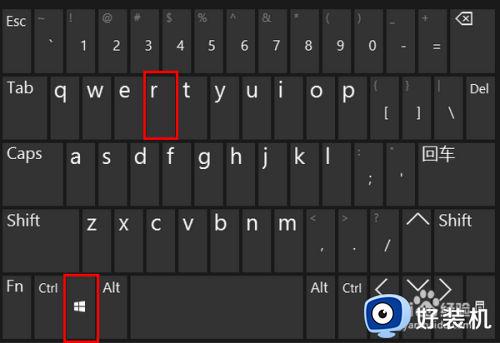
2.在运行窗口中输入 regedit,再点击“确定”打开注册表。
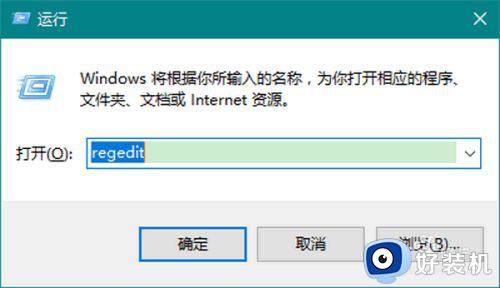
3.打开注册表以后,进入到以下位置:
HKEY_LOCAL_MACHINE\SOFTWARE\Microsoft\Windows NT\CurrentVersion\Schedule\Maintenance
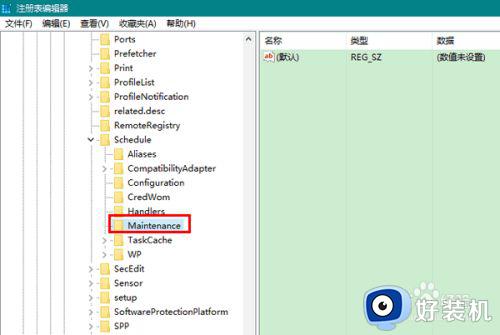
4.然后在该处右击鼠标,选择新建一个 DWORD 类型的 32 位值。
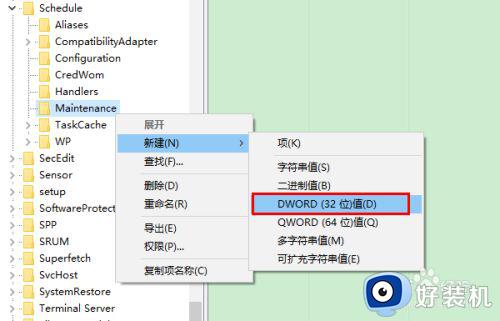
5.再将新建的值改名为MaintenanceDisabled。
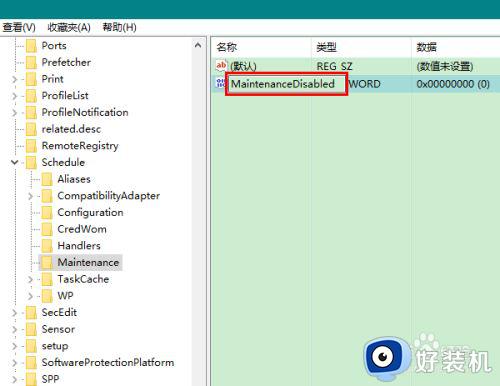
6.双击这个新建的MaintenanceDisabled,并将其值改为 1。现在,一切就大功告成了,保存即可关闭自动维护功能。
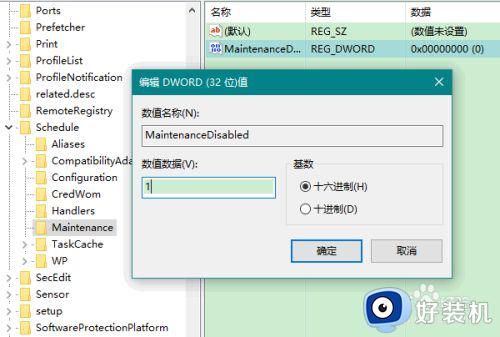
以上就是win10自动维护关闭设置方法的全部内容,还有不清楚的用户就可以参考一下小编的步骤进行操作,希望能够对大家有所帮助。
怎么禁止win10自动维护 win10自动维护可以关闭吗相关教程
- 怎么关闭win10自动维护 win10系统自动维护如何关闭
- 怎样禁用win10自动维护功能 禁用win10自动维护功能的方法介绍
- 如何关闭win10系统的自动维护 win10自动维护怎么关
- win10自动维护怎么关闭 win10电脑维护模式怎么解除
- 如何选择win10自行维护时间 win10设置自动维护时间的方法
- win10关闭自动更新的方法 win10如何关闭自动更新
- win10维护系统的方法 win10怎么维护系统
- 怎么彻底关闭win10病毒防护模式 win10病毒防护如何彻底关闭
- Win10自动更新关闭了系统还是会更新什么原因
- 关闭w10安全防护有风险吗 w10安全防护关闭有什么影响
- win10拼音打字没有预选框怎么办 win10微软拼音打字没有选字框修复方法
- win10你的电脑不能投影到其他屏幕怎么回事 win10电脑提示你的电脑不能投影到其他屏幕如何处理
- win10任务栏没反应怎么办 win10任务栏无响应如何修复
- win10频繁断网重启才能连上怎么回事?win10老是断网需重启如何解决
- win10批量卸载字体的步骤 win10如何批量卸载字体
- win10配置在哪里看 win10配置怎么看
热门推荐
win10教程推荐
- 1 win10亮度调节失效怎么办 win10亮度调节没有反应处理方法
- 2 win10屏幕分辨率被锁定了怎么解除 win10电脑屏幕分辨率被锁定解决方法
- 3 win10怎么看电脑配置和型号 电脑windows10在哪里看配置
- 4 win10内存16g可用8g怎么办 win10内存16g显示只有8g可用完美解决方法
- 5 win10的ipv4怎么设置地址 win10如何设置ipv4地址
- 6 苹果电脑双系统win10启动不了怎么办 苹果双系统进不去win10系统处理方法
- 7 win10更换系统盘如何设置 win10电脑怎么更换系统盘
- 8 win10输入法没了语言栏也消失了怎么回事 win10输入法语言栏不见了如何解决
- 9 win10资源管理器卡死无响应怎么办 win10资源管理器未响应死机处理方法
- 10 win10没有自带游戏怎么办 win10系统自带游戏隐藏了的解决办法
